对于我们这些Mac党来说,拓展坞可以说是非常重要的配件了——
苹果在接口上一向大胆激进,自从2016年发布那台只留了一个USB-C的12英寸超薄Macbook以来,而后Macbook全系直接全USB-C口了,催生出了这个几乎是Mac用户必备的巨大配件产业。
尤其是前段时间发布的新款M4 Mac mini,国补两千多能拿下乞版M4的超强性能,又有极为精巧的机身大小,简直是苹果罕见的性价比产品。
但也同样贯彻了苹果简洁接口的理念——前2后3个C口;
同样贯彻了苹果内存闪存金子价的刀法——起步256GB不够用,升级512GB要加1500块谁能受得了,这价格都够买一根4T固态了。
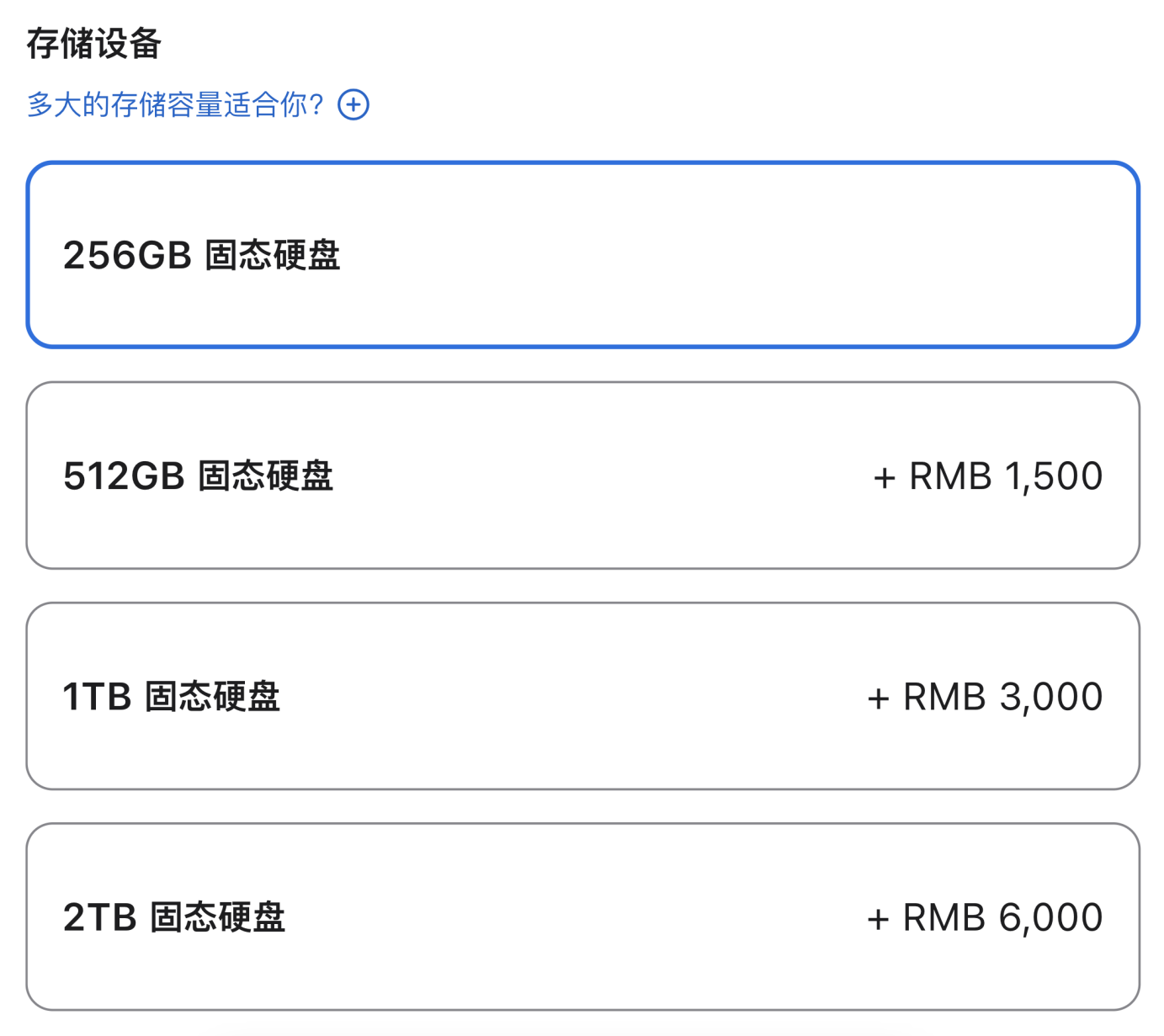
这时,就又到了拓展坞魅力时刻,尤其是像零刻Mate mini这种专为Mac mini设计的拓展坞,可以直接作为Mac mini底座或放在上面,大小和外观风格一致,既整洁美观又可以实现外置硬盘扩容和接口扩展。
值得一提的是,Mate mini与苹果的金属阳极氧化工艺做工高度一致,质感放在一起毫无违和感,更无那些小厂产品一眼山寨感劣质感。

零刻Mate mini在包装上就有高度的“果味”,正面产品主视觉,侧面产品名称的样式和苹果产品也是高度一致。

翻到背面,这个绿点箭头易拉条,够味吗?
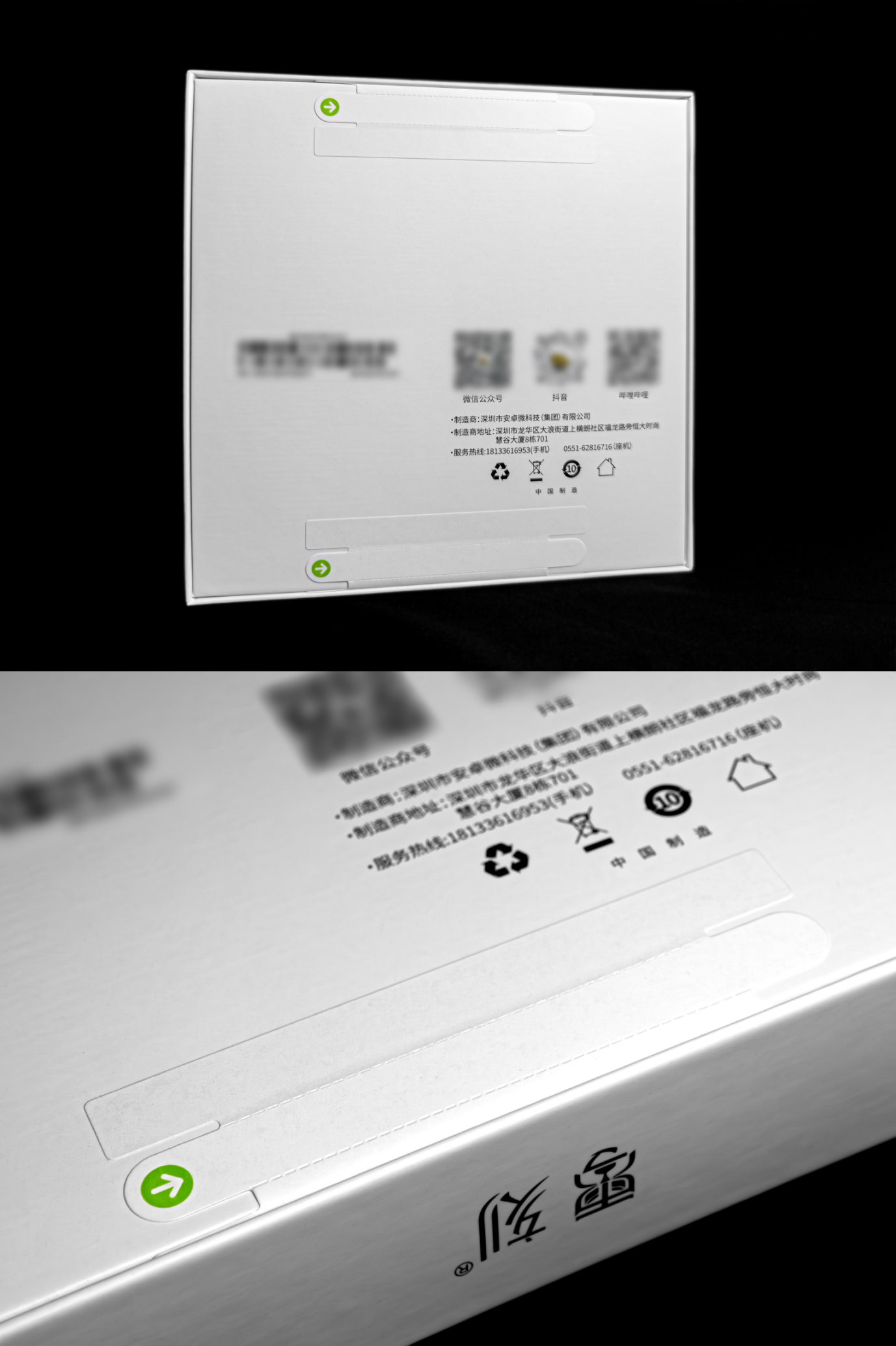
包装盒内附带了两个80 Gbps速率的雷雳5硬质连接线,可以任选放在Mac mini上方或下方。

零刻Mate mini的正面只有一个Mac mini同款的指示灯显示连接状态。
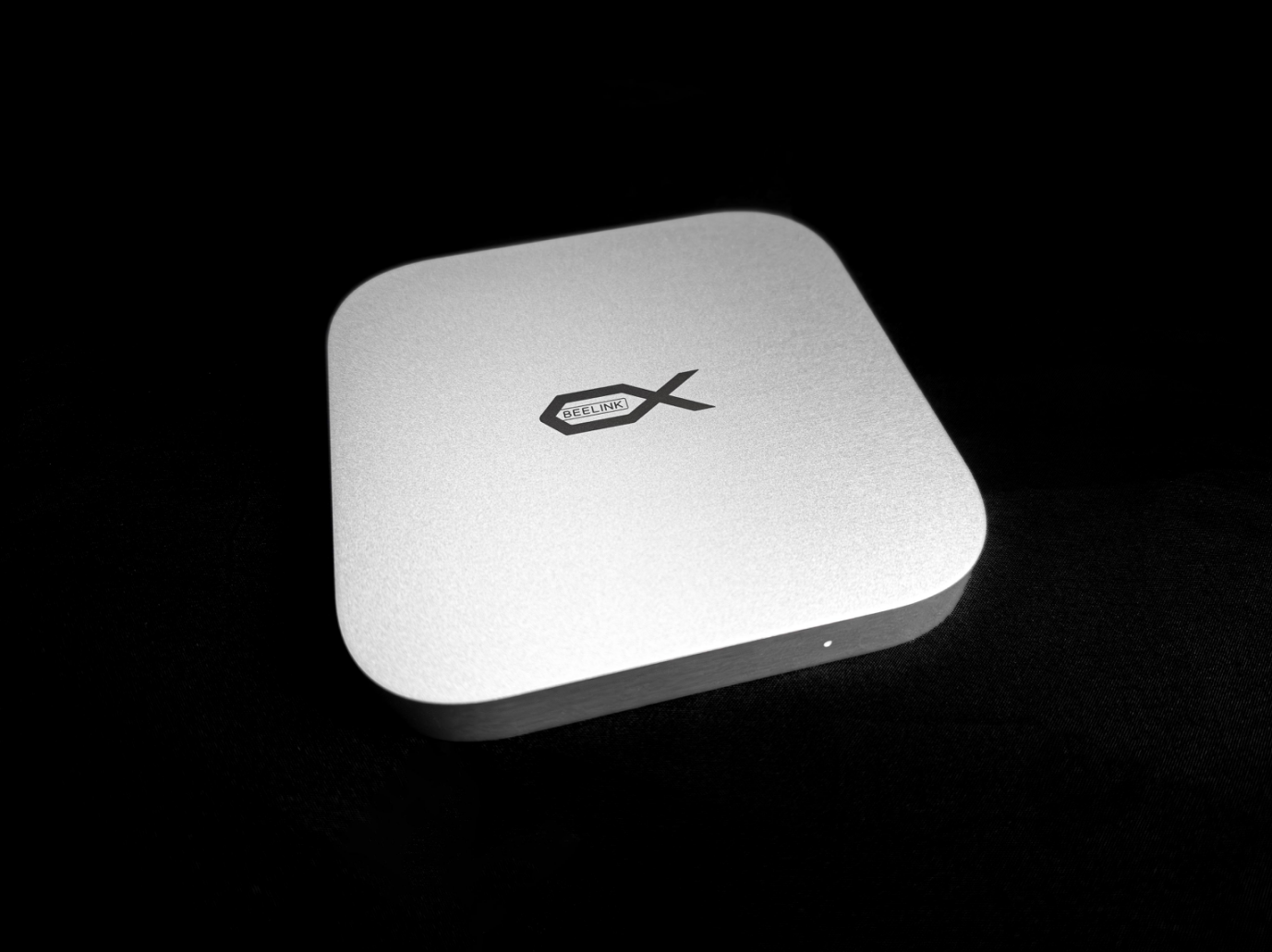
顶面是零刻EX拓展配件系列的logo。

拓展接口则均位于背面,分别是USB-A 3.0接口、2.5G以太网RJ45接口、USB-A 3.0接口、3.5mm音频接口、雷电5接口、PD供电接口。
两个规格一致的USB-A 3.0可以盲插,不用区分速率;
2.5G以太网接口比Mac mini自带的千兆网口速率更快,也方便了连接NAS、做网络隔离等需求。
Mac mini的3.5mm音频接口位于前面,连接耳机更方便,但如果连接音箱的话绕到前面属实影响美观,切换时还要再插拔;可以直接把音箱接到Mate mini的后面,Mac mini前面接耳机即可。
雷雳5接口用于连接设备和Mate mini拓展坞,接口总带宽速率80Gbps。
如果外置设备功率较大,则可以再连接靠外侧这个独立的PD供电USB-C口。

机身右侧为SD 4.0卡槽,最高300MB/s的速度,方便摄影影视自媒体场景拷卡使用。

机身底部下方标有产品型号和序列号等信息,中间也是很果味的Mate mini产品名称。左右两侧两条半圆形脚垫,外圈斜角整圈散热孔,和Mac mini相同的散热方案。

安装硬盘时,需要先撕下两条脚垫,移除四角的四颗螺丝,取下底盖。

取下底盖就能看到硬盘位置上方被散热风扇部件覆盖,整体设计颇有苹果产品的规整感。
Mate mini分A款容量型和B款速度型,两者侧重不同:
A款容量型为双M.2 2280 PCIe X2插槽,最大16TB;B款速度型为单M.2 2280 PCIe X4插槽,最大8TB。
因为A款速度已经足够我用了,就选了A款。

再次移除风扇四角的四颗固定螺丝,需要小心风扇连接排线,可以一同移除下再取下风扇。
A款只装一块盘时,只能装在左侧SSD1盘位。
将硬盘安装进盘位,安装回去便可使用了。

手边暂时没有Mac mini,拿零刻SER8给大家演示一下连接方式,虽然专为Mac min设计,但其他机型也可以兼容使用——不过注意连接线是硬质的,千万别像我一不小心大力出奇迹了……

也可以通过雷雳线缆连接兼容的设备使用。

连接上Mac看一下设备拓扑——由于我手边只有M1 Pro的Macbook Pro,设备和线缆只能支持到雷雳4,因此速度可能跑不满。
可以看到识别出了2.5G USB网卡、USB读卡器、USB 3.2集线器、USB声卡和雷雳5的外置M2 SSD。
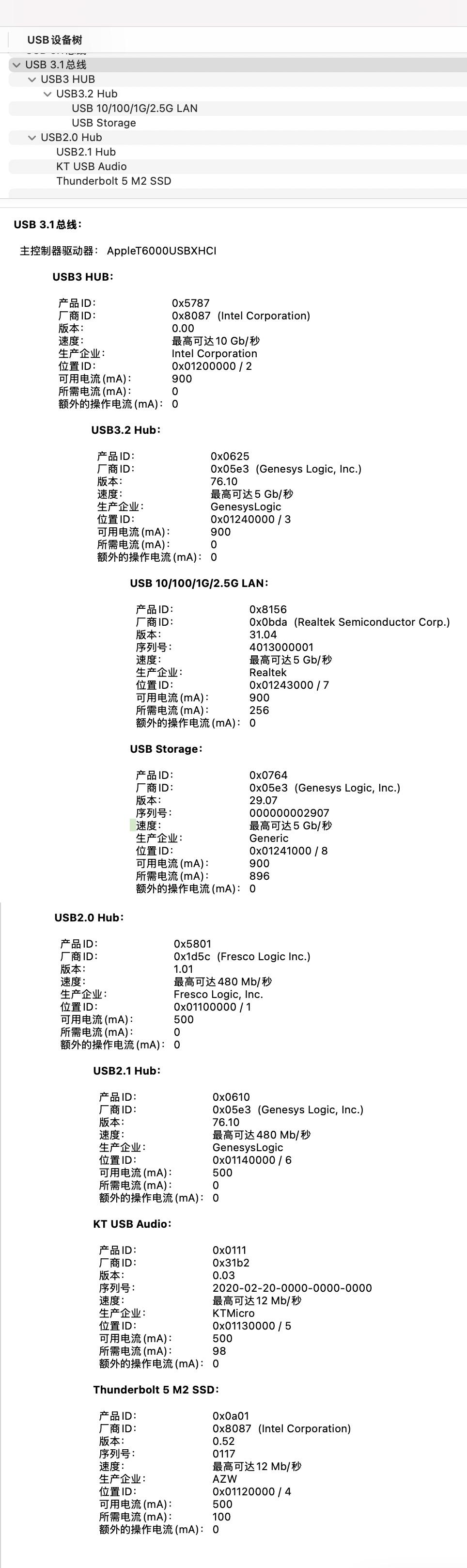
安装海力士P41 Plus固态硬盘,在Macbook Pro上使用BMD的Disk Speed Test测试,即使是雷雳4也跑到了读取2853.9 MB/s、写入2422.6 MB/s,可以说已经把接口速率跑满了。
而这个速度,支持12K 60fps RAW或者ProRes 422 HQ素材剪辑都没一点问题。
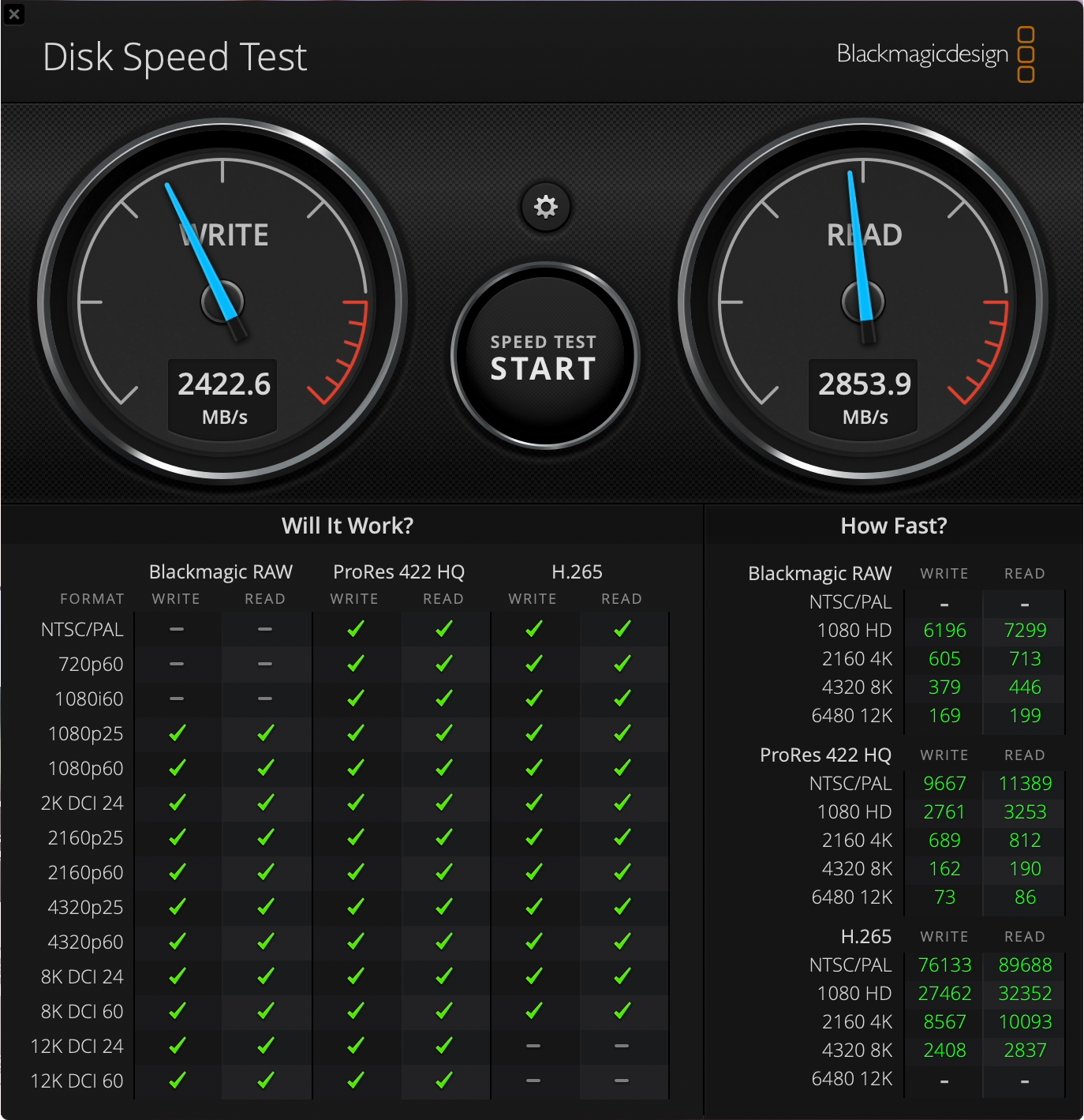
同样我也连接零刻SER8在Windows平台上进行了测试,雷雳4的带宽限制下,读取同样也能跑2043 MB/s。
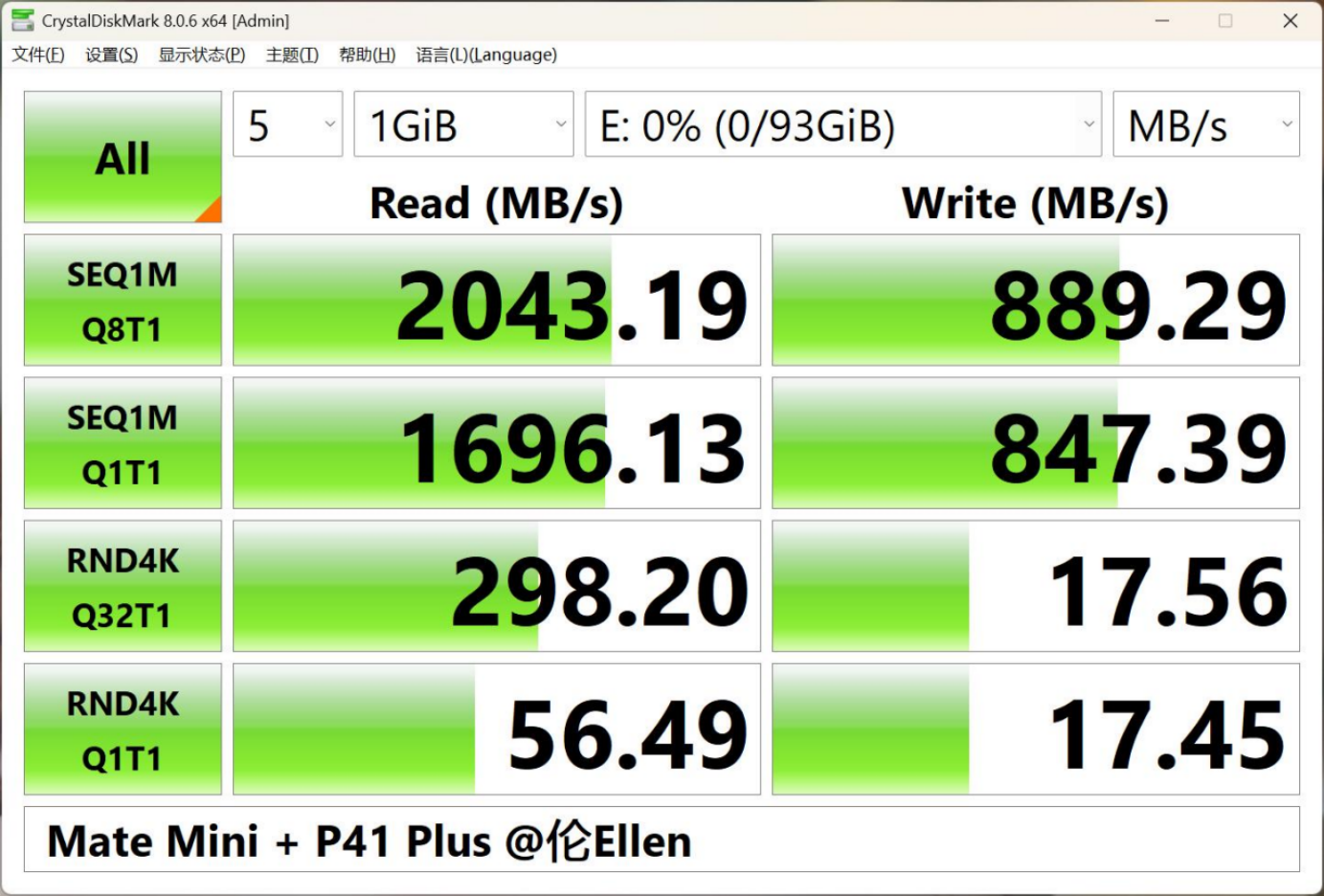
Mate mini工作时噪音极低,将耳朵贴上去能听到风扇声,仅此而已。不过较为保守的散热策略下,Mate mini高负载工作后机身会温热。
高速的性能表现别说把程序、游戏放在上面跑了,即使你把系统装到外置的固态硬盘中都行,性能却能比肩甚至超越原生闪存。
只迁移系统没什么意思,参考官方教程就行。
正好整个活,前几天不刚发布了macOS Tahoe 26.0的beta版吗,有不少朋友想尝鲜又害怕开发者预览版不适合日用,直接装在外置硬盘就好了啊,咱来体验一把液态玻璃。

在Mac设备上下载苹果官方macOS Tahoe 26.0的pkg格式InstallAssistant安装包,双击安装后,就可以在“应用程序”文件夹或启动台找到"Install macOS Beta"应用,打开按照提示操作,将其安装到零刻Mate mini上的外置硬盘分区即可。
安装完成重启进入macOS Tahoe后,此时系统完全是在Mate mini的固态硬盘上运行,实测流畅度与原生运行体验没有任何差别,不会因为在外置硬盘运行而出现卡顿。
在Mate mini上安装另一版本的系统,不影响原有系统,可以在设置-通用-启动磁盘中随意切换启动。

实测用下来,零刻Mate mini无论是设计还是体验,无不是一个无缝融入苹果生态、提供澎湃外置存储性能的强大拓展底座。
其属实精准戳中了大多M4 Mac mini用户痛点,适合既想要苹果那套简洁优雅的设计语言和扎实做工,又无法忍受官方存储那金子般的升级价格、有USB-A接口扩展刚需的朋友。
当然,其本身也是个非常不错的支持硬盘的拓展坞,Macbook放家放工位做主力机的朋友同样也可以冲。